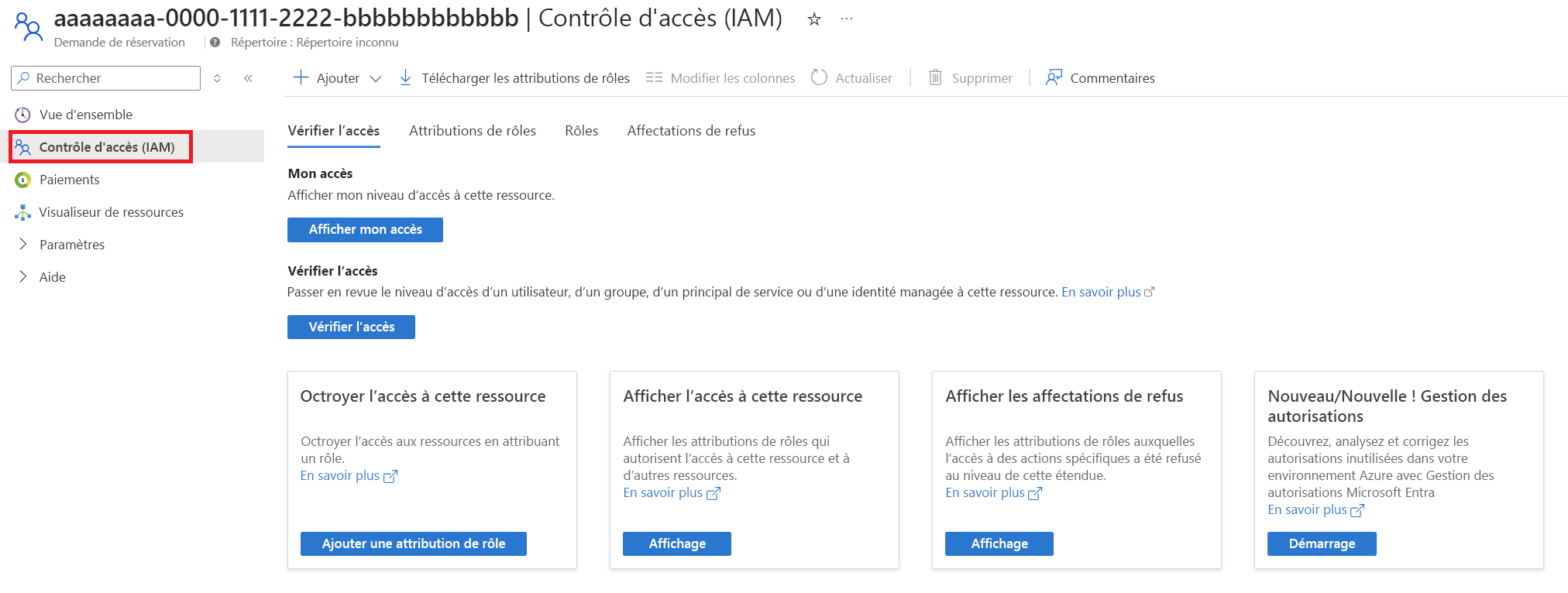Afficher et gérer les réservations
Une fois que vous avez acheté une réservation, vous pouvez l’afficher sur le portail Azure. L’acheteur de réservation dispose d’un accès propriétaire sur l’ordre de réservation et la réservation. L’acheteur peut modifier l’étendue de la réservation, et échanger, rembourser, fractionner ou fusionner la réservation.
Afficher les réservations après l’achat
Par défaut, les utilisateurs suivants peuvent voir et gérer des réservations :
- La personne qui achète une réservation et l’administrateur de compte de l’abonnement de facturation utilisé pour acheter la réservation sont ajoutés à l’ordre de réservation. Pour afficher les réservations auxquelles vous avez un accès explicite dans le portail Azure, accédez à Réservations.
- Les administrateurs de facturation Contrat Entreprise et Contrat client Microsoft. L'accès à la facturation est accordé en fonction de votre rôle. Pour afficher et gérer les réservations dans le portail Azure, accédez à Gestion des coûts + facturation> Transactions de réservation.
Vous pouvez aussi gérer les achats de réservations par programmation. Pour plus d’informations, consultez Obtenir des réservations et leur utilisation à l’aide d’API, de PowerShell et de l’interface CLI.
Attribuer des autorisations
Vous pouvez déléguer la gestion de l’accès pour un ordre de réservation sur le portail Azure en utilisant la Demande de réservation avec le Contrôle d’accès (IAM).
La réservation est un objet enfant de la Demande de réservation. Quand il s’agit d’octroyer des autorisations à un utilisateur, il est préférable d’accorder des autorisations à la demande de réservation. Le fait d’avoir accès à la demande permet à l’utilisateur d’effectuer des transactions commerciales telles qu’un échange ou un remboursement.
Modifier l’étendue de réservation
Vous pouvez mettre à jour l’étendue d’une réservation en passant d’une étendue partagée à un seul abonnement ou groupe de ressources (et inversement) après l’achat. Pour mettre à jour l’étendue d’une réservation, sélectionnez la réservation. Sélectionnez ensuite Paramètres>Configuration et modifiez l’étendue.
La modification de l’étendue n’a aucun impact sur la date de fin de la réservation et aucune nouvelle transaction de facturation n’est effectuée.
Diviser ou fusionner des réservations existantes
Bien que cette pratique soit peu courante, la division d’une réservation permet de distribuer les instances pour assurer une gestion d’étendue précise. Vous pouvez diviser une réservation en utilisant PowerShell, l’interface CLI ou l’API. Pour plus d’informations, consultez Diviser une réservation unique en deux réservations.